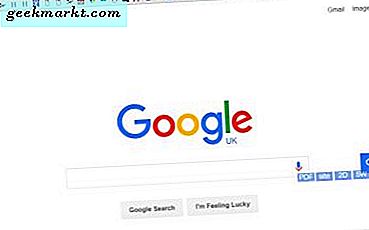Hoewel iTunes de officiële manier is om vanaf een computer toegang te krijgen tot uw iPhone-gegevens, is het op geen enkele manier efficiënt. Om te beginnen moet u uw iPhone eerst synchroniseren voordat u de bestanden kunt zien die op het apparaat zijn opgeslagen. Ik wilde een back-up maken van de iPhone-gegevens op mijn computer en deze ordenen, maar met iets krachtigers dan iTunes. In dit artikel laat ik u zien hoe u uw iPhone-opslag kunt optimaliseren en organiseren met AnyTrans, laten we beginnen.
AnyTrans nam contact met ons op en wilde dat we de software zouden uitproberen, omdat het een betere manier biedt om toegang te krijgen tot iPhone-gegevens en back-uptools. U kunt niet alleen een back-up maken, maar u hebt ook toegang tot de gegevens. Ik heb deze software een tijdje getest en je kunt onze volledige recensie hier lezen.
Lees ook: AnyTrans iPhone Manager om de iPhone te organiseren - Is het het waard?
Maak een back-up van uw iPhone-gegevens op pc of Mac
Het grootste voordeel van het gebruik van AnyTrans boven iTunes is de gedetailleerde controle over de gegevens die u met deze tool krijgt. U kunt met één klik een back-up maken van foto's, video's, muziek en zelfs berichten. Installeer eenvoudig AnyTrans-software voor uw machine vanaf de website. Ja, het werkt voor zowel Windows als Mac.
Zodra de software klaar is met downloaden, start u de software en sluit u uw iPhone aan met een bliksemkabel. Helaas ondersteunt AnyTrans nog geen back-up via wifi. Mogelijk moet u de toegangscode van uw iPhone invoeren wanneer u deze software voor het eerst gebruikt. Daarna herkent AnyTrans het apparaat en toont het u de gegevens die kunnen worden opgehaald. Om het back-upproces te starten, klik op de knop "Inhoud naar Mac".

U kunt selecteren van welke en waar een back-up van de gegevens moet worden gemaakt. Ik wilde een back-up van het hele ding maken, dus ik koos Alle en ging verder met de volgende stap.

AnyTrans zou onmiddellijk beginnen met het maken van een back-up van uw bestanden en afhankelijk van de grootte van de gegevens kan dit enige tijd duren.

Als u klaar bent, vindt u de gegevens op de locatie die u eerder heeft geselecteerd. Dat is alles wat u hoeft te doen om een back-up van uw gegevens op de computer te maken. U kunt niet alleen foto's en video's maken, u kunt ook een back-up maken van muziek, ringtones, podcasts en zelfs boeken.

Hoewel AnyTrans met één klik een back-up maakt van de meeste gegevens, moet u dit handmatig doen als u een back-up van uw iMessage-chats wilt. Het is nog steeds moeiteloos en duurt maar een paar seconden. Klik op "Berichten"> wacht tot AnyTrans de details heeft opgehaald> selecteer alle discussies> Klik op de downloadknop. U kunt het downloaden als eenvoudige tekst, pdf of als HTML-document.

Als u WhatsApp gebruikt in plaats van iMessage, kunt u ook een back-up van die chats maken. Gewoon, klik op "Social Messages Manager"> Selecteer WhatsApp> Back-up> Wacht tot het de informatie heeft opgehaald> Downloaden naar uw computer.

Verwijder de iPhone-gegevens
Nu u een reservekopie van de iPhone heeft gemaakt, kunt u wat belasting van de iPhone verwijderen en wat ruimte vrijmaken. In mijn geval worden de meeste gegevens ingenomen door apps en foto's. Klik op het pictogram Foto's.

U ziet alle foto's die ruimte innemen op uw iPhone, selecteer alle foto's door op het selectievakje naast elke afbeelding te klikken of bespaar tijd door alles te selecteren.

Klik op de knop Verwijderen in de bovenste balk om de foto's permanent van uw iPhone te verwijderen.

U kunt het proces herhalen voor muziek, video's, berichten en zelfs apps. Het gebruik van AnyTrans om je iPhone te ordenen en schoon te maken is heel eenvoudig, het voelt bijna als voorjaarsschoonmaak die we bij ons thuis doen. Wat vind je van deze methode? Ga je je iPhone Spring Clean maken? Laat het me weten in de reacties hieronder of neem contact met me op via Twitter.
Dit bericht wordt gesponsord door AnyTrans